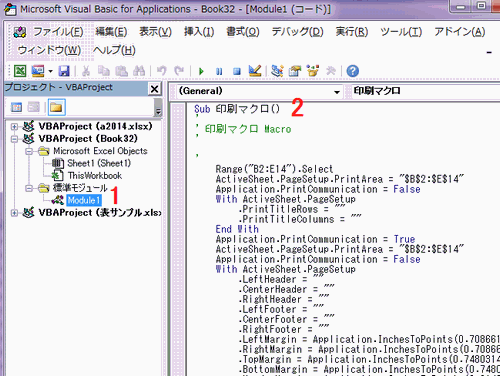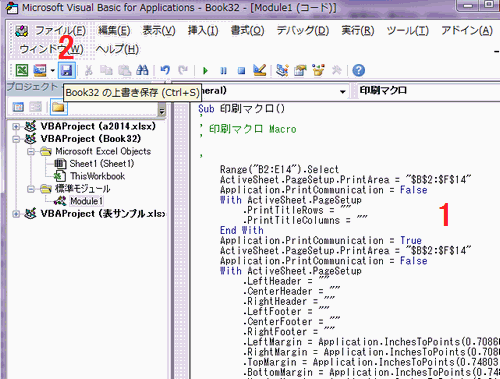Excel2013で登録済みのマクロを編集する方法です。
下のExcelブックには「印刷マクロ」と「入力マクロ」の2つが登録されています。印刷マクロは下のシートの表を自動的に印刷するマクロです。
表の氏名列が増えたので、印刷マクロの印刷範囲をB2:E14からB2:F14に変更します。
リボンの[開発]タブ-コードグループの[Visual Basic]をクリックします。
開発タブが表示されていない時は「開発タブ表示」を参照してください。
1.左のプロジェクトから標準モジュールを展開し、Module1を開きます。
2.編集したいマクロ、ここでは「印刷マクロ」を捜します。 マクロ名は「sub マクロ名()」と表示されています。
1.印刷範囲部分を捜し編集します。 ここでは「$B$2:$E$14」を「$B$2:$F$14」に変更しました。
2.上書き保存し編集完了です。
マクロの無効/有効の設定
マクロを削除する
マクロを表示する

![コードグループの[Visual Basic]をクリック](https://blogger.googleusercontent.com/img/b/R29vZ2xl/AVvXsEiXERwUB7rDYP6_XvCIsxUc0RCg2D2tkp22ebrH0tuaS9bh1f-GdE5uZ4tNlbnv1YxE0E_Tn5sLEzeceqN-qLv1B21whYJ4mV1xX04iLTwAmirMQPmcRlmD85yCzvlnIudtLegIXqCDIHY/s1600/image826-2.gif)